Können temporäre Internetdateien bereinigt werden?
Temporäre Internetdateien können bereinigt werden. Reinigungsmethode: 1. Öffnen Sie mit der Taste „Windows+R“ das Fenster „Ausführen“, geben Sie „Systemsteuerung“ ein und drücken Sie die Eingabetaste. 2. Klicken Sie in der geöffneten Benutzeroberfläche „Systemsteuerung“ auf das Symbol „Internetoptionen“. 3. Klicken Sie im Fenster „Interneteigenschaften“ auf die Registerkarte „Erweitert“. 4. Aktivieren Sie das Kontrollkästchen „Temporäre Internetordner beim Schließen des Browsers“ und klicken Sie auf „Übernehmen“ und „OK“.

Die Betriebsumgebung dieses Tutorials: Windows 10-System, Dell G3-Computer.
Was sind temporäre Internetdateien? Kann es gereinigt werden?
Temporäre Internetdateien werden verwendet, um Multimediainhalte wie Videos, Audios und Benutzerinformationen für den Besuch von Websites vorübergehend zu speichern.
Temporäre Internetdateien können bereinigt werden.
So bereinigen Sie temporäre Internetdateien
1. Drücken Sie die Tasten „Windows + R“, um das Feld „Ausführen“ zu öffnen. Geben Sie „Systemsteuerung“ ein und drücken Sie die Eingabetaste. Dadurch wird das Bedienfeld geöffnet.
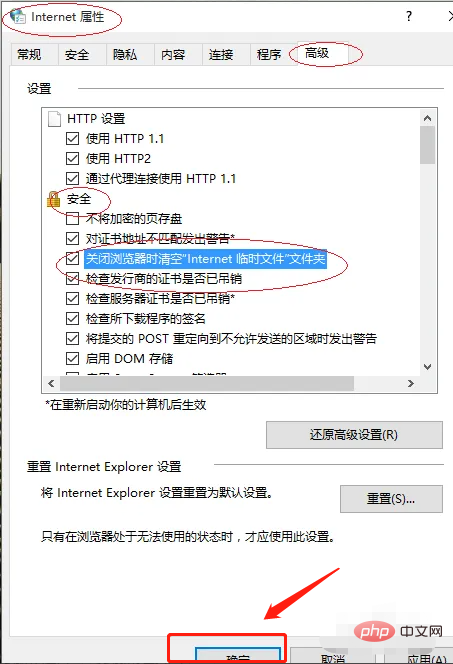
2. Klicken Sie auf das Symbol „Internetoptionen“
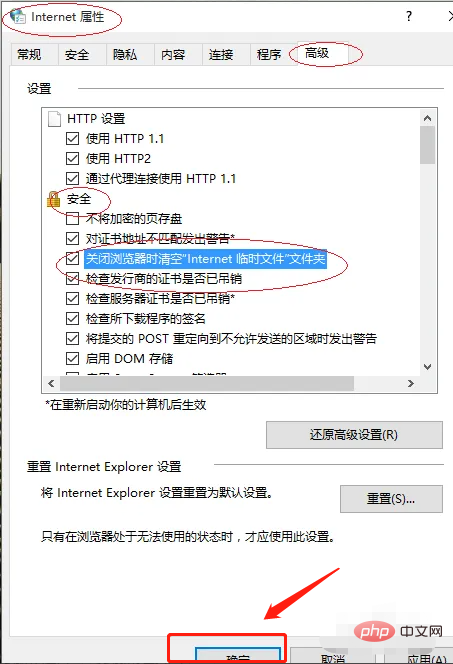
3. Wählen Sie die Registerkarte „Erweitert“
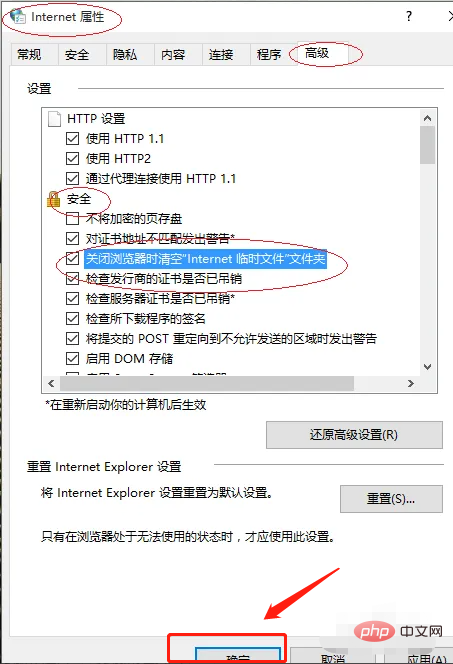
4. Aktivieren Sie das Kontrollkästchen „Temporäre Internetordner, wenn Sie den Browser schließen“ und klicken Sie auf „Einfach“. „Übernehmen“ und „OK“.
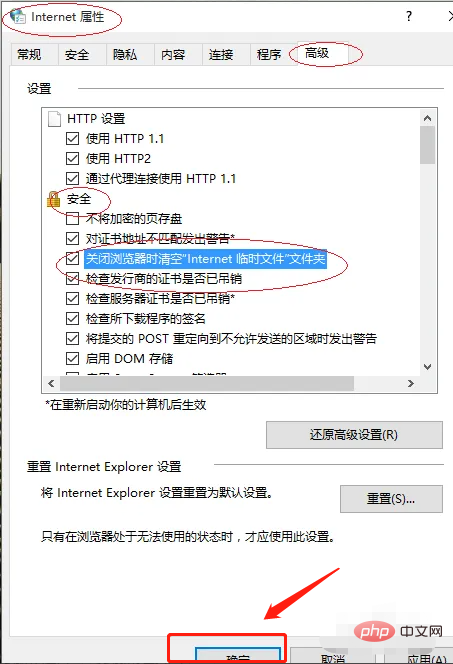
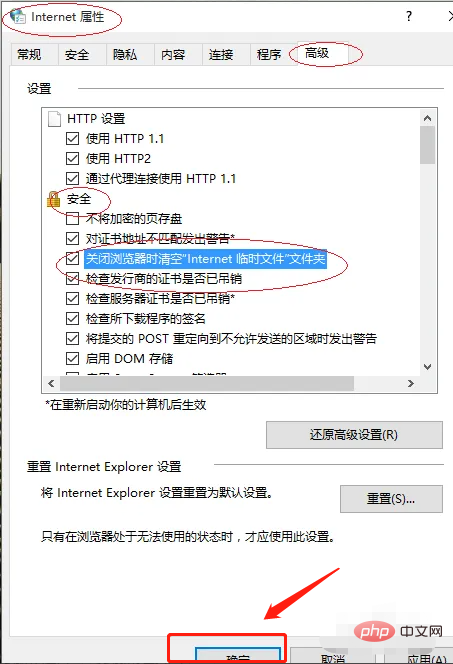
Weitere Informationen zu diesem Thema finden Sie in der Spalte „FAQ“!
Das obige ist der detaillierte Inhalt vonKönnen temporäre Internetdateien bereinigt werden?. Für weitere Informationen folgen Sie bitte anderen verwandten Artikeln auf der PHP chinesischen Website!

Heiße KI -Werkzeuge

Undresser.AI Undress
KI-gestützte App zum Erstellen realistischer Aktfotos

AI Clothes Remover
Online-KI-Tool zum Entfernen von Kleidung aus Fotos.

Undress AI Tool
Ausziehbilder kostenlos

Clothoff.io
KI-Kleiderentferner

AI Hentai Generator
Erstellen Sie kostenlos Ai Hentai.

Heißer Artikel

Heiße Werkzeuge

Notepad++7.3.1
Einfach zu bedienender und kostenloser Code-Editor

SublimeText3 chinesische Version
Chinesische Version, sehr einfach zu bedienen

Senden Sie Studio 13.0.1
Leistungsstarke integrierte PHP-Entwicklungsumgebung

Dreamweaver CS6
Visuelle Webentwicklungstools

SublimeText3 Mac-Version
Codebearbeitungssoftware auf Gottesniveau (SublimeText3)

Heiße Themen
 1378
1378
 52
52
 Was ist öffentliche IP?
Sep 27, 2021 am 10:30 AM
Was ist öffentliche IP?
Sep 27, 2021 am 10:30 AM
Öffentliche IP bezieht sich auf eine nicht reservierte Adresse, die über das öffentliche Netzwerk mit dem Internet verbunden ist und auf die andere Computer im Internet frei zugreifen können. Jeder Computer im Internet verfügt über eine unabhängige IP-Adresse. Diese IP-Adresse identifiziert einen Computer im Internet eindeutig.
 Wie kann das Problem gelöst werden, dass in Win11 kein Zugriff auf das Internet möglich ist? Anleitung zur Lösung des Problems, dass ein Win11-Computer keine Verbindung zum Internet herstellen kann
Jan 29, 2024 pm 08:57 PM
Wie kann das Problem gelöst werden, dass in Win11 kein Zugriff auf das Internet möglich ist? Anleitung zur Lösung des Problems, dass ein Win11-Computer keine Verbindung zum Internet herstellen kann
Jan 29, 2024 pm 08:57 PM
Wenn wir Computer benutzen, sind wir alle mit dem Internet verbunden. In letzter Zeit haben mich viele Benutzer gefragt, wie sie das Problem lösen können, dass Win11 keine Verbindung zum Internet herstellen kann. Benutzer können direkt die vom System bereitgestellte, am besten passende Dienstanwendung öffnen, um sie einzurichten. Auf dieser Website wird den Benutzern die Lösung für das Problem vorgestellt, dass Win11-Computer nicht auf das Internet zugreifen können. Lösung 1 für Win11-Computer, die nicht auf das Internet zugreifen können: Sie können die Tastenkombination Win+S drücken oder auf das Suchsymbol neben der unteren Taskleiste klicken, um das Windows-Suchfenster zu öffnen. Geben Sie „Dienst“ in das Suchfeld ein und klicken Sie dann, um die vom System am besten passende Dienstanwendung zu öffnen. Methode Zwei
 Was ist das Kommunikationsprotokoll des Internets?
Dec 24, 2020 pm 02:53 PM
Was ist das Kommunikationsprotokoll des Internets?
Dec 24, 2020 pm 02:53 PM
Das vom Internet hauptsächlich verwendete Kommunikationsprotokoll ist das TCP/IP-Übertragungsprotokoll, nämlich das Übertragungssteuerungs-/Netzwerkprotokoll, auch Netzwerkkommunikationsprotokoll genannt. Es ist das grundlegendste Kommunikationsprotokoll bei der Verwendung des Netzwerks, TCP /IP Das IP-Transportprotokoll legt die Standards und Methoden für die Kommunikation zwischen verschiedenen Teilen des Internets fest.
 Wie erstelle ich temporäre Dateien in Golang?
Jun 02, 2024 pm 01:34 PM
Wie erstelle ich temporäre Dateien in Golang?
Jun 02, 2024 pm 01:34 PM
Um temporäre Dateien in Go zu generieren, können Sie zwei Funktionen des Betriebssystempakets verwenden: TempFile und TempDir. TempFile erstellt eine temporäre Datei mit einer angegebenen Erweiterung, Beispiel: os.TempFile("","example.txt"); TempDir gibt den absoluten Pfad zum temporären Verzeichnis zurück, das zum Erstellen temporärer Dateien verwendet werden kann, Beispiel: os.Create (filepath.Join(os .TempDir(),"example.txt")). Das System löscht automatisch temporäre Dateien, die nach der Verwendung geschlossen und gelöscht werden sollten, um Ressourcen freizugeben.
 So richten Sie Windows 11 ohne Internetverbindung ein
Apr 15, 2023 am 10:46 AM
So richten Sie Windows 11 ohne Internetverbindung ein
Apr 15, 2023 am 10:46 AM
Ab Build 22557 und höher erfordert Windows 11 eine Internetverbindung, um die Ersteinrichtung abzuschließen, auch bekannt als Out-of-Box Experience (OOBE) für Home- und Pro-Editionen, obwohl es eine Möglichkeit gibt, diese Anforderung vollständig zu umgehen. Da Microsoft möchte, dass Benutzer ihre Computer mit ihren Microsoft-Konten verbinden, nimmt das Unternehmen Änderungen an der Ersteinrichtung von Windows 11 vor, die eine Neuinstallation ohne Internetverbindung nahezu unmöglich machen. Wenn die Einstellungen alternativ feststellen, dass das Gerät keine Netzwerkverbindung hat, werden Sie zum Bildschirm „Ups, Sie haben Ihre Internetverbindung verloren“ weitergeleitet. Wenn Sie auf die Option „Wiederholen“ klicken, wird erneut „Mit dem Internet verbinden“ angezeigt
 So löschen Sie temporäre Internetdateien
Dec 06, 2023 am 10:56 AM
So löschen Sie temporäre Internetdateien
Dec 06, 2023 am 10:56 AM
Schritte zum Löschen temporärer Internetdateien: 1. Drücken Sie Win+R, um „Ausführen“ zu öffnen, geben Sie den Befehl %temp% in das Dialogfeld „Ausführen“ ein, klicken Sie auf „OK“ oder drücken Sie die Eingabetaste, um den temporären Ordner des Benutzerkontos zu öffnen Ordner Drücken Sie die Tasten Strg+A, wählen Sie alle temporären Dateien aus, klicken Sie mit der rechten Maustaste und klicken Sie im Kontextmenü auf „Löschen“. 3. Wenn einzelne temporäre Dateien nicht gelöscht werden können, starten Sie den Computer neu, um sie zu löschen.
 Können temporäre Dateien auf dem Laufwerk C gelöscht werden?
Feb 28, 2023 pm 05:01 PM
Können temporäre Dateien auf dem Laufwerk C gelöscht werden?
Feb 28, 2023 pm 05:01 PM
Temporäre Dateien auf dem Laufwerk C können gelöscht werden. Da es sich bei temporären Dateien um Müll handelt, der von Benutzern beim Betrieb des Betriebssystems erzeugt wird, können verlassene temporäre Dateien viel Speicherplatz auf der Festplatte belegen. . So löschen Sie temporäre Dateien auf Laufwerk C: 1. Klicken Sie auf die Schaltfläche „Start“ und wählen Sie „Einstellungen“. 2. Wählen Sie „System“ – „Speicher“ und klicken Sie dann rechts auf „Temporäre Dateien“. Zum Abschluss wählen Sie die Datei aus, die Sie löschen möchten, klicken Sie auf „Datei löschen“ und warten Sie, bis der Vorgang abgeschlossen ist.
 Was passiert ohne Internetzugang?
Jun 29, 2023 pm 04:30 PM
Was passiert ohne Internetzugang?
Jun 29, 2023 pm 04:30 PM
Die Gründe, warum das Netzwerk keinen Internetzugang hat: 2. Schlechter Netzwerkkabelkontakt, 3. Probleme mit dem WLAN selbst; IP-Adresse nicht richtig eingestellt;



